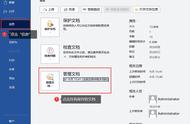如何找回保存后丢失的Word文件?你是否曾经遇到过这样的情况:你用Word文档写了一份重要的工作报告,明明已经保存了,但是里面的内容却莫名其妙地丢失了。这让人十分苦恼,毕竟丢失的文件可能会对你的工作产生不良的影响。如果你也遇到了这种情况,不要着急,因为本文小编将分享几个找回保存后丢失的Word文件的方法。首先,我们来看一下Word保存后内容丢失的常见原因。通常情况下,这种情况可能是以下原因导致的:1. Word崩溃或关闭异常。如果Word在保存文档时崩溃或异常关闭,可能会导致内容丢失。2. 自动备份文件被覆盖。Word通常会创建自动备份文件,但如果您多次保存文档,自动备份文件可能会被覆盖。3. 意外的计算机关机或断电。如果计算机突然关机或发生断电,您的文档可能没有正确保存,导致内容丢失。4. 网络存储问题。如果文档存储在网络上,网络连接不稳定可能会导致保存失败。

5. 病毒或恶意软件感染。病毒或恶意软件可能会干扰Word的正常运行,导致保存问题。那么,如果在使用Word时由于上述原因导致Word保存后内容丢失怎么办?下面给大家介绍几个解决方法。方法一:启用自动恢复功能。文档丢失如何找回?其实,Word文档中有个自动恢复的功能,当Word保存后内容丢失时,可以尝试使用该功能恢复丢失的文件。1. 打开Word,点击左上角的“文件”选项。2. 选择“选项”>“另存为”>“浏览”。3. 找到“自动备份文件位置”,确保其启用。4. 定期检查自动备份文件以防止数据丢失。方法二:从回收站中找回。有时候,我们可能会错误地删除了Word文档,但是这些文档实际上并没有被永久删除,而是被移动到了回收站中。因此,可以尝试从回收站中找回丢失的文件。1. 打开回收站,检查是否有被误删的Word文档。

2. 如果有,右击选择“还原”,即可将文件还原到原来的位置。方法三:使用文件恢复软件。如果以上两种方法都无法找回丢失的Word文件,可以尝试使用一些文件恢复软件。这些软件可以扫描您的计算机,找到已经被删除的文件,并尝试恢复这些文件。1. 下载并安装一个文件恢复软件,比如Recuva、EaseUS Data Recovery Wizard等。2. 启动软件,选择磁盘扫描模式。3. 等待软件扫描完成,找到丢失的Word文件。4. 选择要恢复的文件,点击“恢复”按钮即可。总之,当您遇到Word保存后内容丢失的问题时,不要惊慌,可以尝试以上几种方法来找回丢失的文件。但是,更为重要的是,我们应该在使用Word时注意备份文件,定期保存文件,避免出现丢失文件的情况。

如何在Word文档丢失部分内容时进行恢复当我们在Word文档中输入内容时,有时可能会出现文档内容丢失的情况,导致我们的工作进度受阻。那么,在面对这种情况时,我们应该怎样进行恢复呢?本文将介绍几种恢复Word文档的方法,帮助读者快速解决问题。方法一:开启自动保存功能在Word文档中输入内容时,我们可以开启自动保存功能,以便文档内容被意外删除时可以通过恢复功能进行恢复。为了开启自动保存功能,我们可以按照以下步骤进行设置。首先,在Word的文件选项中依次打开“选项”、“高级”、“保存”选项,找到“自动恢复信息每隔...分钟保存一次”选项并选择一个时间间隔即可。方法二:使用历史版本恢复如果我们没有开启自动保存功能,也可以使用历史版本来恢复Word文档内容。具体操作步骤如下:1.打开Word,选择“文件”>“信息”>“查看版本历史”。2.从历史版本中找回需要的内容。